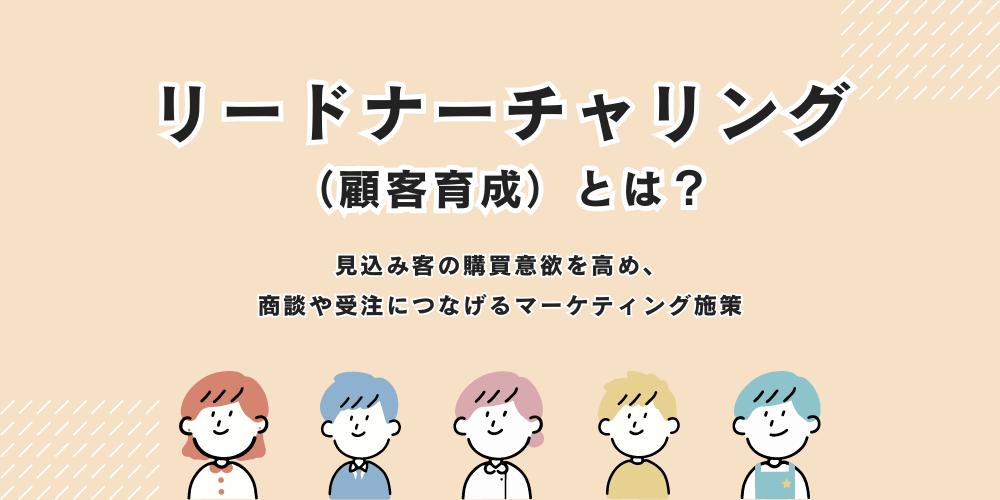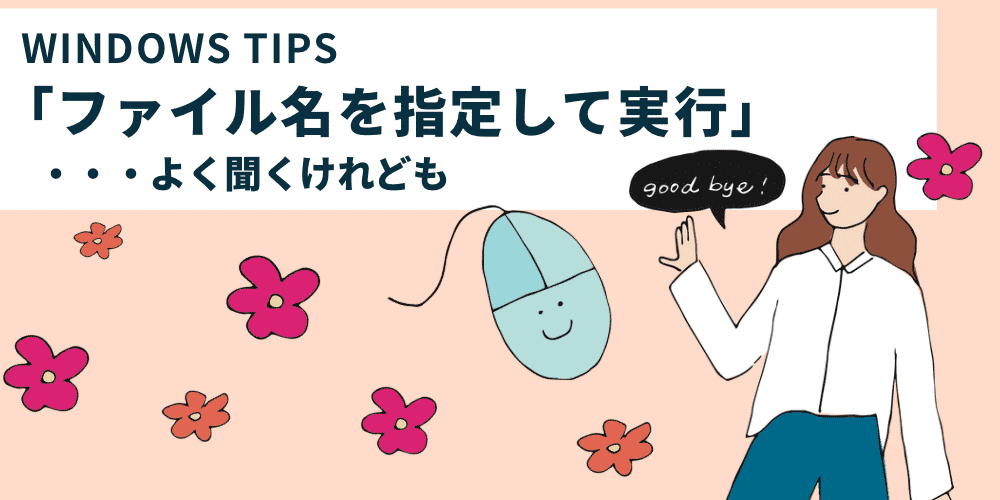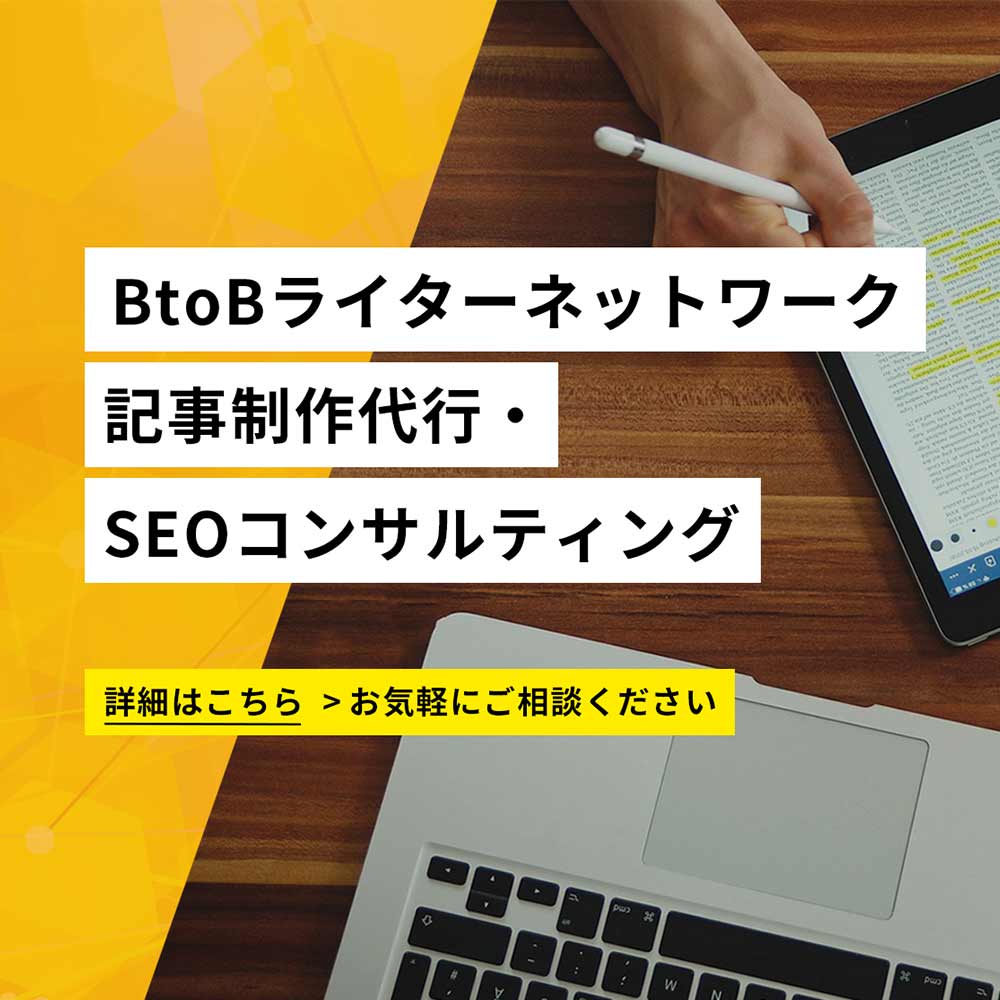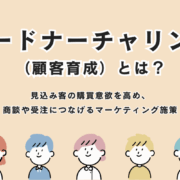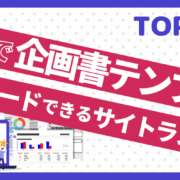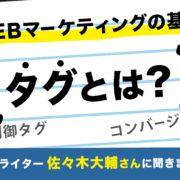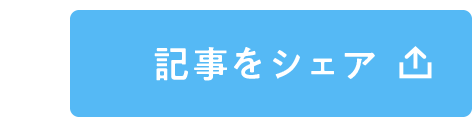こんにちは、IoTコンサルタント&ブロガーのTakaと申します。
スマートホーム化のアイディアやスマホに関するライフハック、ガジェットに関するレビューなどの情報をお届けしているブログ(DIGI LINE)を運営しています。
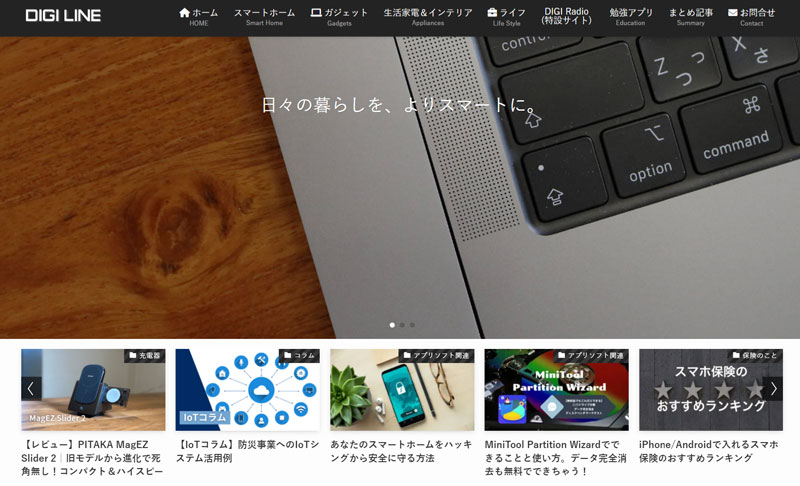
今回は私のサイトでも度々考察しているスマホに関するライフハックから、スマホが壊れた時に慌てない、最適でスマートな立ち回り方について書いていきたいと思います。
【トラブル発生】スマホを落としてしまった!?
いきなりですが、スマホを壊してしまったことってありませんか?
- 自宅でスマホを落とした
- 車から降りる時にポケットからスマホが滑り落ちた
- 自転車に乗っている時に落とした
- 子どもにスマホを投げられた
- 旅行中にスマホがプールに落ちた
上にあげた例はほとんど全て僕の実体験です。
特に子どもは容赦ないですから、見せていたYoutubeをもっと見たいと駄々をこねて、思い切りスマホをコンクリートの地面に投げたりしますからね。
画面がバキバキになったスマホなんて使い続けたくはありませんし、それでもどうにかしないと誰にも連絡が取れなくなってしまいます。特に電話やGoogle検索の機能が使えなくなると一大事。何よりも普段の日常生活においてスマホは必須ですよね。
では、スマホを破損した際、どのように対処するべきでしょうか?
ここでは、いくつかのパターン別にスマートな立ち回り方をご紹介します。
スマホが壊れた時のパターン別対処方法
まずスマホが壊れた時の上手な立ち回り方法について、全体概要を以下の図にまとめました。
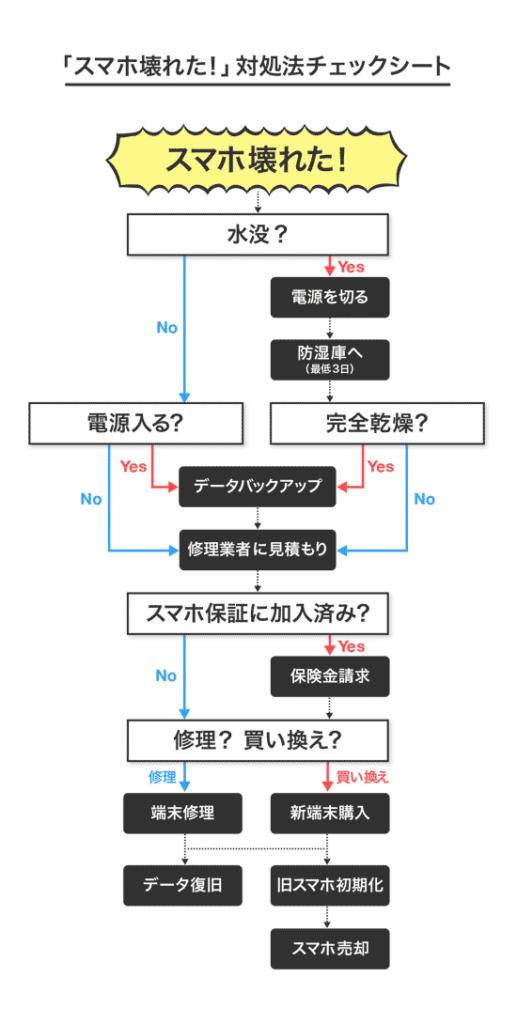
これから一つずつ解説していきたいと思います。
スマホが壊れた! ポイント1|どうやって壊れたか
先ずはスマホがどういう状況で壊れたかを確認しましょう。
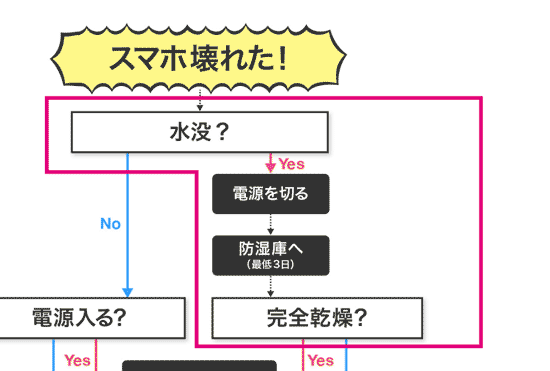
なんとなくスマホを壊してしまったかも?と感じた時に、まず電源が入ってホーム画面が表示されるか確かめたくなりませんか?
でもそれって一撃DEATHの可能性もある危険な行為であることをご存知ですか?
以下に壊れ方2パターンの初期対処方法をまとめてみました。
水没
先ずは水没に関してですが、電源は入れてはいけません。
むしろ電源が入っている場合には即電源を切りましょう。
ご存知の通り、スマホは電子機器です。内部はほとんどパソコンと同じような構造をしています。

水が入ってしまうと、水を通して内部基板に電気が流れてしまい、電子回路がショートする可能性があります。
特に最新のスマホの顔認証パーツは、かなり精密に作られているにも関わらず、位置的にスピーカーの近くにあるので、一番最初に浸水し、そして壊れます。
また一度水に濡れた基板は、水に濡れる前の状態に戻ることはありません。
というのも水に濡れたことで、サビのようなものが残る可能性があり、一時的に動いたとしてもその後数ヶ月に急に壊れるなんてことがあります。
因みにiPhoneは防水防塵仕様だから、水に濡れても大丈夫!なんて聞いたことはありませんか?
確かに最新のiPhoneは、IP68になっており、深さ6m、最長30分間まで水の中で動くとされています。

但し、これはどちらかと言えば、あくまでも”耐水仕様”であって、間違っても水中でも使えるとは勘違いしないでください。
少しの間、スマホに水がかかっても大丈夫なだけで、水の中で使うモノではないということをきちんと理解しておきましょう。
そして、万が一水の中に落としてしまった時などは、即電源を切り、そしてその後は完全に乾かし切りましょう。
その時に便利なのが、防湿庫です。
カメラが好きな方であればお持ちの方もいるかもしれませんが、持っていない方にオススメな方法は、完全密閉できるパウチにスマホと強力乾燥剤をぶちこんで、そのまま最低3日〜7日間ぐらい入れておくことです。

OZO(オゾ)と呼ばれる乾燥剤は本当に強力で、あまり入れすぎると内部のグリースまでもカピカピに乾燥させてしまうというものですが、水濡れの際には完全に乾燥させた方が良いので、内部の水滴が見えなくなるまで乾燥させましょう。
完全に乾燥し終わってから、そのまま修理業者に持ち込みましょう。
落下などによる外的損傷(画面割れなど)
次は、落下などによる外的損傷になります。
このケースで多いのは画面割れですが、先ずは前提としてスマホへの保護シールを貼っておいた方が無難です。
たまにスマホのタッチ感が変わるのが嫌だから、保護シールなんて貼りたくないなんて人がいますが、あれはAppleCare無双状態になっているか、もしくはスマホを落とすことはあり得ないと信じている人のどちらかです。
スマホのガラスは割れませんが、コンクリート等に落とした場合は欠けたり、削れたりします。
またスマホが不要になった時の買取価格にもかなり影響し、画面割れをした状態のスマホの下取り価格はかなり低くなります。
スマホが壊れた! ポイント2|データバックアップの有無
次のポイントはデータバックアップについてです。
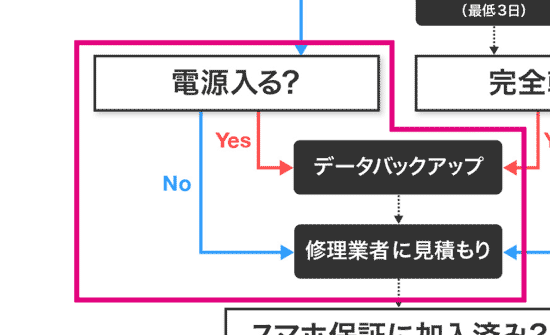
水没の場合は、とにかく乾燥させるまでは触らないのが基本ですが、それ以外の場合には必ずバックアップを取ってから、修理業者に持ち込みましょう。
iPhoneやiPadならiCloud 、AndroidならGoogle Oneに保存
データのバックアップについては、普段からクラウドを使用しているような人であれば、iCloud / Google Oneに保存で良いと思います。
ただスマホのデータを全てクラウドにバックアップすると、かえってコスパが悪いケースもあるので、全てのデータを1つのクラウドに上げるのではなく、連絡先・メールはGoogleアカウントに、写真はGoogle PhotoやAmazon Photoに上げるなど、分散させた方が良いケースもあります。
外部メディアに保存
クラウドに保存する以外にも、外部メディアもしくはパソコンに保存するというのも良い選択肢だと思います。
特にスマホが壊れた時に、まだ電源が入る状態などであれば、悠長にクラウドに保存するよりも、スマホにケーブルを差し込んで、直接データを吸い上げてしまった方が良いです。
LINEのバックアップは?
また設定や写真以外にも、アプリのバックアップも重要なポイントです。
特にLINEは普段から毎日使っている方が多いと思いますので、とても重要ですよね。
たくさんの重要なメッセージやファイルが保存されていると思いますが、LINEのバックアップを取るポイントを押さえておきましょう。
- クラウドに接続:
Google Drive(Android)またはiCloud(iPhone)と連携してデータをクラウドに保存しよう
- バックアップ時にはキャッシュを削除しよう:
LINEデータは想像よりも大きいです。バックアップに不要なキャッシュデータは削除しても大丈夫です
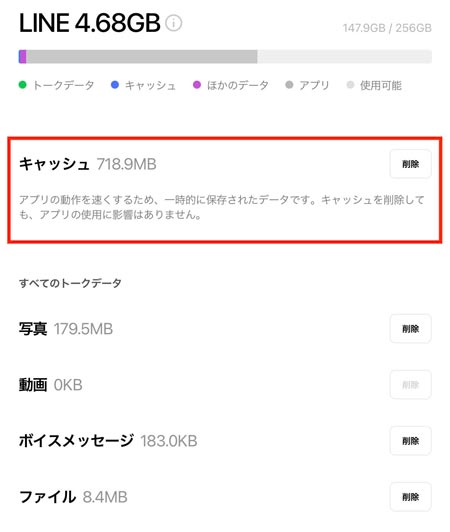
スマホが壊れた! ポイント3|スマホ保証に入っているか(場合によってはサポートへの確認)
次はいよいよお金(料金)の話です。
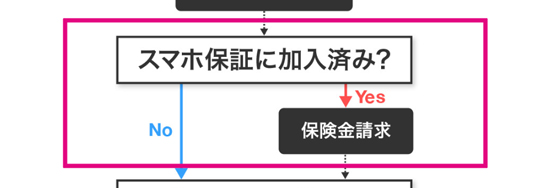
いくら修理したい、買い替えたいと思っても、やっぱり最近のスマホって高いんですよね。
最新機種になると10万円以上にもなりますので、なかなかすぐに買い替えるって判断をするのが難しいですよね。
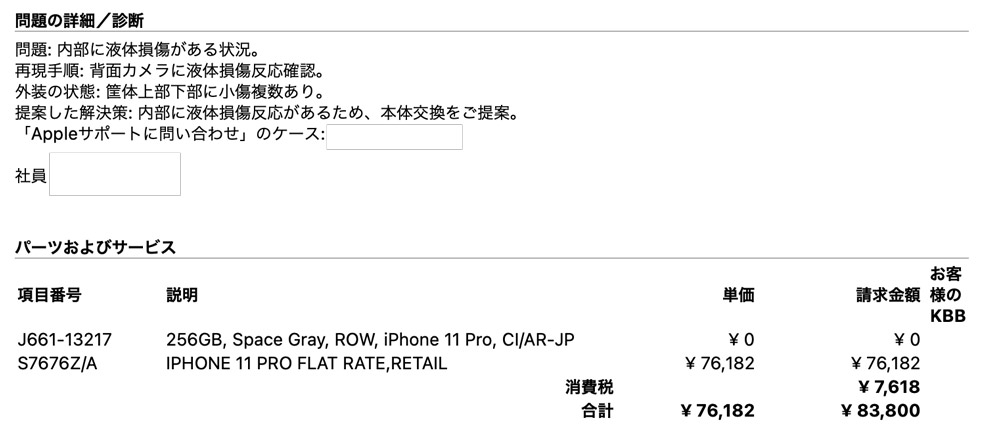
スマホが壊れた時にも、先ずは自分が何かの保証に入っているかどうかを必ず確認しましょう。修理料金を抑えられるかもしれませんし、サービスによっては新品交換などの手厚い対応があるかもしれません。
メーカー保証(アップルケアなど)
先ずはメーカー保証についてですが、iPhoneであればAppleCareですね。
Google PIxelの場合でも、「Google Preferred Care」というサービスがあるんですが、こちらは残念ながら日本は対象外です。
そのほかのメーカー保証は、OPPO Careなどいくつかあると思うので、検討してみてください。
ただいずれの場合も、メーカーが直接行っているものなので、安心感はありますが、お得かどうかはよく検討が必要です。
携帯キャリア保証
ドコモ・KDDI・ソフトバンク・楽天から購入した端末であれば、携帯キャリア保証にも加入は可能です。
こちらも実店舗があるという意味で、気軽に相談できるメリットがありますが、メーカー保証と同じく、保証の割に価格が高いデメリットがあります。
スマホ保険
その他、スマホに特化したスマホ保険もあります。
有名どころでは、「モバイル保険」、「MYSURANCE保険」、「スマホケ」あたりかと思います。
どの保険も基本的には1端末あたり〜500円/月程度と比較的安価に負担が抑えられることと、また中古端末でも加入できるという柔軟さが魅力です。
その他保険
その他一般的な保険の中でも、壊した状況によっては保険でカバーできる可能性があります。
例えば火災保険では宅内の偶発的な事故によるものであれば保証できたり、旅行保険でも旅行中に起きた事故については、保証してくれる可能性があります。
その他、特約として携行品保険がついているものもあり、こちらは旅行保険と同じようなものですが、外出時の携行品に対しての損害を保証してくれます。
ただ注意点としては、スマホやパソコンなどは保証対象外と明記されているものもあるので、利用の際には保険の重要事項説明書などをしっかり確認しましょう。
スマホが壊れた! ポイント4|スマホを買い替えたいのか
ここまできたら、最後は壊れたスマホをどうするかです。
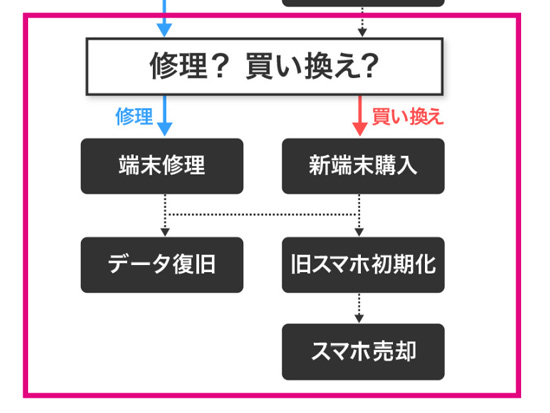
壊れたスマホをどうするかについては大きく2つの選択肢があります。
修理して使い続けたい|正規プロバイダで修理しよう
一つ目は修理して使い続けるという選択肢です。
一般的に今時のスマホは2年間で買い替える人はほとんど居らず、80%以上の人が3年以上利用し、さらには50%超が4年以上利用継続するというアンケート結果もあります。
1年〜2年程度でスマホが壊れてしまったら、流石に新規端末というよりも修理して使おうかなと思いますよね。
修理する場所としては、いくつか選択肢がありますが、以下に簡単にまとめておきます。
- 携帯キャリアで修理する
- アップル直営店で修理する
- 正規サービスプロバイダ(カメラのキタムラなど)で修理する
- メーカーホームページから修理依頼をする
- その他修理事業者で修理する
正規サービスプロバイダは、修理事業者がAppleやGoogleから認定を受けて修理を委託されているので、基本的に修理費用はどこも同じです。
ただやはり基本的には将来下取りも検討するのであれば、直営店や正規プロバイダで修理することをお勧めします。
新しいスマホが欲しい|古いスマホはできるだけ高値で売却
次に買い替えたいということであれば、もう少し考えるポイントがあります。
それは壊れたスマホをどうするかです。
新しい端末は好きなものを買えばいいと思いますが、壊れたスマホ自体も実はやり方によっては、例え電源が入らないような状態でも、結構な価格で売れます。
売却の手順としては、以下になります。
- ① 壊れたスマホをできるだけ復旧させる
- ② データの初期化を行う
- ③ 売却査定
- ④ 売却する
③の査定については、面倒な方はしなくて良いです。
売却する先としては、新規端末購入をするのであれば、携帯キャリア/アップル直営店での下取りもありますが、その他にも買取事業者もしくはメルカリ/ヤフオクなどのネットオークションもあります。
一見これはどうやっても使えないだろうと思っても、ジャンク品扱いにすれば1万円程度で売れることもあるので、古いスマホをそのまま捨ててしまうのはもったいないです。
スタッシャーって使いにくいの? 料理目線でレビュー【私が思うメリットとデメリット】
こんにちは。ライター兼主婦の青井千夏と申します! さっそくですが、皆さまはシリコンバッグってご存じで ...
絶対やっちゃダメなNG行為
因みにスマホが壊れた時に絶対にやってはいけないNG行為も説明しておきます。
水没時|ドライヤー/エアコンプレッサーで乾かす
一つ目は、水没時に自分で強引に乾かそうとすることです。
特にドライヤーやエアコンプレッサーで水滴を吹き飛ばしたりすることはNGです。
これが有効なのは、基板を全て開けた時にやるのであれば、まだマシなのですが、スマホの場合は機密性が高いので、SIMスロットなどからこれをやると、まだ浸水していない部分にまで水滴が飛んでしまい、余計に基板が壊れます。
さらにドライヤーの熱で基板が変形したりすると、もう手遅れになります。
初期化しないでスマホを売却する
特に売却時ですが、スマホは必ず初期化しましょう。
初期化しないで、どうせ電源もつかないしジャンク品として売却しても問題ないだろうと思うかもしれませんが、ジャンク品を買うのはほぼ間違いなく修理できる人です。
修理できる人は電源がつかなくても、パーツを取るかもしくは電源が入るようにして、そこからさらに転売します。
そのため、万が一データを初期化しないで、スマホを売却すると消さずに残った自分の写真や重要な情報がそのまま流出する危険性があります。
逆に言えば、初期化ができない状態なのであれば、スマホを売却することは諦めて、そのまま携帯キャリアなどに持ち込んで破砕処理してもらいましょう。
まとめ|データバックアップは定期的にやりましょう
今回解説したスマホが壊れた際の最適な動き方/考え方について、以下にポイントをまとめました。
スマホが壊れた際の最適な動き方/考え方 まとめ
- 水没には乾燥剤。外的損傷防止のために保護シートは貼っておくほうが良い。
- データバックアップは重要|スマホは急に壊れます。定期的なバックアップをしよう。
- スマホ保証|許容度に合わせて事前に検討しておく。既に加入済みの保険の特約も要チェック。
- 壊れたスマホの取り扱い|古いスマホを売却したい場合、修理可能なら修理してから売ると高値で取引できることも。
- データの初期化|売却前にはスマホ内のデータを初期化。個人情報漏洩を防ぐため。
- 売却査定|スマホの状態に応じて査定を受け、最適な場所で売却しましょう。
本当にスマホは突然故障することがあるんです。バカでかい災害じゃなくても、水没や何かの拍子でパーンと壊れることも。iCloudは高いし、自分で手動バックアップすればいいと鷹を括ってると、スマホは突然壊れるんです。そろそろヤバいかな?ではなく、本当に突然、そして一瞬で壊れます。
そんなとき、データバックアップがあれば、焦りません。
ちなみに、私もかつてデータバックアップをサボって、スマホがある日突然故障。バックアップを取らずにいた自分を後悔しました。そこからはきちんとバックアップをとるようになりました。スマホライフを快適に過ごすために、データバックアップは必需品です。
iCloudやGoogle Driveのようなクラウドサービスは、ほぼ自動でデータを守ってくれるし、手動でバックアップをとる手間もかからないから、使わない手はありません。データを失いたくないなら、データバックアップをルーチンにしましょうね。
【ファイル名を指定して実行 コマンド一覧】ショートカットでWindowsを高速操作
パソコン仕事の効率化といえば色々な方法が考えられます。 例えば、キーボードのショートカットキーであっ ...
※こちらの記事の内容は原稿作成時のものです。
最新の情報と一部異なる場合がありますのでご了承ください。
この記事を書いた人

IoTコンサルタント&ブロガー。IoTの専門知識を活かし、仕事の傍らスマートホーム化や最新のガジェット、生活家電のレビュー、スマホに関するライフハック情報をお届けする最高月間11万PVのブログ(DIGI LINE)を運営しています。スマートホーム化のアイディアやガジェット好きな人たちに役立つ情報の発信をしてます。